Como fazer envios pontuais na máquina de Instagram
Objetivo: Ensinar como enviar um Broadcast para os leads na Máquina de Instagram. Para que serve: O Broadcast é um tipo de envio único para os leads ativos selecionados da conta, geralmente utilizado para comunicações pontuais, como por exemplo: avisos, convites ou divulgações.
Requisitos Obrigatórios:
1. Ter uma Máquina de Instagram criada.
2. Possuir leads ativos em sua conta.
Enviando para todos os leads ativos
Nº1– Acesse a sua Máquina de Instagram.
Nº2– Clique na aba “Leads”.
Nº3– Vá até os três pontinhos no canto superior esquerdo.
Nº4– Selecione a opção “Broadcast”.

Nº5– Clique em “+ Novo Broadcast”.
Atenção: Ao enviar o Broadcast dessa forma, todos os leads com o status “Ativo” da sua conta serão automaticamente selecionados. Caso queira enviar apenas para alguns, siga para o tópico Selecionando alguns leads da conta.
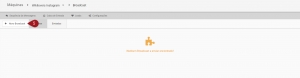
Agora basta construir a sua mensagem!
Selecionando alguns leads da conta
Nº1– Dentro da sua máquina, acesse a aba “Leads”.
Nº2– Marque aqueles que deseja enviar o Broadcast.
Nº3– Clique em “Ações”.
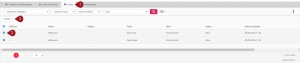
Nº4– Selecione a opção “Enviar mensagem”.
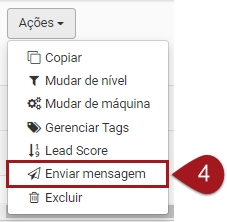
Nº5– Prossiga clicando em “Sim”.
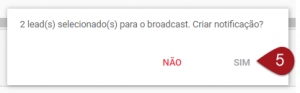
Construindo a sua mensagem
Nº6– Defina um título para a mensagem somente para sua organização pessoal, o mesmo não aparecerá para os leads.
Nº7– Selecione a data e hora do envio do Broadcast.
Nº8– Se quiser inserir um emoji no corpo do texto, clique aqui.
Nº9– Caso queira que sejam mantidos os links originais, marque esta caixa.
Há três opções de tipos de mensagens para criar, abaixo falaremos mais sobre cada uma delas.
Mensagem de Texto
Nesse tipo de mensagem, você poderá criar um texto de até 4000 caracteres. Nele é possível usar também Tags de Mensagem, que serão substituídas pelas informações identificadas na conversa com o lead. As disponíveis para essa máquina são:
*|INSTAGRAMUSERNAME|*: Insere o @ do usuário do Instagram. *|NOME|*: Insere o nome completo do lead. *|PNOME|*: Insere o primeiro nome do lead. *|DTNASCIMENTO|*: Insere a data de nascimento do lead. *|TELEFONE|*: Insere o telefone do lead. *|EMAIL|*: Insere o e-mail do lead.
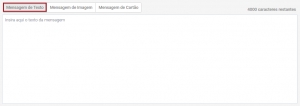
Mensagem de Imagem
Em “Mensagem de Imagem”, você pode fazer upload de uma foto que deseja enviar. Ela será enviada sozinha, sem nenhum texto a acompanhando.
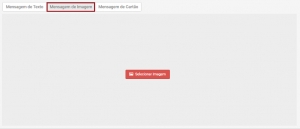
Mensagem de Cartão
Em “Mensagem de Cartão”, você pode criar um card para enviar para seus leads.
Imagem: Insira aqui a mensagem do seu cartão.
Título: Escreva o título que ficará logo abaixo da imagem.
Subtítulo: Preencha aqui também o subtítulo.
Link: Neste espaço, coloque o link que será vinculado ao cartão.
Botões do cartão: Selecione a quantidade de botões que deseja inserir, de um a três.
Texto do botão: Escreva o texto que ficará sobre cada um deles.
Link do botão: Insira os links para os quais o lead será direcionado ao clicar nos botões.
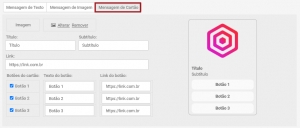
Nº10– Clicando aqui, você torna a mensagem ativa imediatamente após salvá-la. Ou seja, se já tiver algum lead selecionado para o envio da mensagem que está sendo criada, ela será disparada imediatamente ou respeitando as configurações de tempo que foram definidas.
Nº11– Se selecionar a segunda opção, a mensagem ficará salva nos seus Broadcasts como uma mensagem “A Enviar” inativa. Levando isso em consideração, mesmo que já tenham leads selecionados para ela e uma configuração de tempo definida, essa mensagem não será disparada enquanto não for ativada.
Observação: Se a mensagem já estava ativa antes de ser editada e for salva utilizando esta opção, ela se tornará inativa assim que fechar a edição.
Nº12– Para cancelar a edição, clique em “Fechar”.
Como posso consultar os Broadcasts a enviar e enviados?
Nº13– Para consultar um Broadcast, volte até a aba “Leads” e clique nos três pontinhos no canto superior direito da tela.
Nº14– Selecione a opção “Broadcast”.
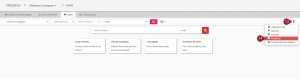
Nº15– Na aba “A Enviar”, você poderá ver os Broadcasts agendados ou inativos.
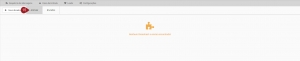
Nº16– Em “Enviados”, ficarão os Broadcasts que já foram disparados. Neles constarão as métricas de envios, descadastros e erros.
Nº17– Clicando no ícone de engrenagem do Broadcast, você poderá “Editar” (as edições somente serão aplicadas na mensagem para o lead se ela ainda não tiver sido disparada), “Remover” (exclui o Broadcast de sua conta, mas não desfaz a ação de envio) ou “Duplicar” (pode ser para a mesma máquina ou outra, desde que também seja de Instagram).
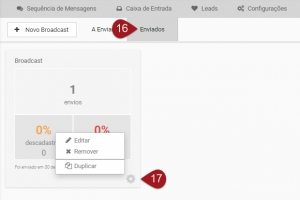
Suporte
Se surgir qualquer dúvida ou situação, ou se precisar de qualquer ajuda durante este procedimento, por favor, entre em contato com o nosso suporte!
Atualizado
Isto foi útil?